5. Integracja stron aplikacji, tworzenie zintegrowanych formularzy i raportów
|
|
|
- Bogusław Leśniak
- 6 lat temu
- Przeglądów:
Transkrypt
1 5. Integracja stron aplikacji, tworzenie zintegrowanych formularzy i raportów 1. W chwili obecnej formularz Edycja prowadzących utworzony w poprzednim zestawie ćwiczeń służy tylko i wyłącznie do edycji i usuwania prowadzących. Chcielibyśmy, aby umożliwiał on także wstawianie nowych prowadzących. Na początku sprawdzimy, czy formularz edycji jest gotowy do wykonywania takich zadań. W tym celu: a. Zalogujmy się do aplikacji Oracle Application Express i przejdźmy do narzędzia Application Builder, a następnie na poziom edycji aplikacji Aplikacja LP3. b. Przejdź do formularza Edycja prowadzących.
2 c. Zwróć uwagę na fakt, iż oprócz trzech przycisków formularza, które były dostępne podczas edycji prowadzących (Anuluj, Usuń i Zatwierdź zmiany) dostępny jest także przycisk Utwórz nowego. d. Przycisk ten jest wyświetlany warunkowo. Kliknij link Utwórz nowego, aby sprawdzić o jaki warunek chodzi. Jak widać, przycisk ten pojawia się tylko wówczas gdy element PX_P_ID jest wartością pustą to tłumaczy dlaczego nie pojawiał się podczas edycji prowadzących. e. Anuluj ewentualne zmiany atrybutów przycisku i zwróć uwagę na procesy służące przetwarzaniu rekordów. Jeden z procesów odpowiadający propagacji poleceń DML już analizowaliśmy. Aby móc wstawiać prowadzących konieczne jest ustalenie wartości klucza głównego, czyli kolumny P_ID, z którą związany jest element PX_P_ID. Za uzyskanie tej wartości odpowiada proces Get PK. Zwróć uwagę, że posiada on numer sekwencyjny mniejszy niż numer sekwencyjny procesu propagującego polecenia DML. Oznacza to, że jeżeli oba zostały oparte na tym samym zdarzeniu (a tak jest w rzeczywistości) to będzie on wykonywany wcześniej niż proces propagujący. f. Kliknij link Get PK celem sprawdzenia własności procesu. Na początek sprawdźmy moment uruchamiania: podczas zatwierdzania strony, po wszelkich obliczeniach i walidacji.
3 g. Następnie zobaczmy akcję z tym procesem związaną. Przepisuje ona wartość uzyskaną z sekwencji LP3_PROWADZACY_SEQ do elementu PX_P_ID. h. Sprawdźmy także warunek wykonywania analizowanego procesu: użycie przycisku Utwórz nowego. i. Wynika z tego wszystkiego, że wystarczy uruchomić formularz z pustą wartością elementu PX_P_ID i będzie on gotowy do wprowadzenia nowego prowadzącego. Element PX_P_ID jest elementem strony Edycja prowadzących. j. Przejdź na poziom edycji aplikacji.
4 k. Przejdź do raportu wybierając link Lista Prowadzących. l. Do uruchomienia formularza Edycja prowadzących w trybie wstawiania nowych rekordów wykorzystamy przycisk. W tym celu kliknij ikonę umożliwiającą utworzenie nowego przycisku. m. Uruchomiony zostanie kreator przycisków. W pierwszym kroku mamy do wyboru region, w ramach którego przycisk zostanie utworzony. Wybierz region Prowadzący (raport). n. W kroku dotyczącym pozycji przycisku wybierz umieszczenie przycisku na poziomie regionu (a nie elementów należących do regionu).
5 o. W atrybutach przycisku określ jego nazwę jako CREATE, a etykietę jako Utwórz prowadzącego. Zmień odpowiednio styl i szablon przycisku na Template Based Button oraz Button. p. W atrybutach wyświetlania ustaw pozycję tak, aby znajdował się on na górze regionu, po prawej stronie. q. W następnym kroku, dotyczącym akcji podejmowanych po użyciu przycisku, pozostaw sytuację, w której przycisk będzie zatwierdzał bieżącą stronę.
6 r. W ostatnim kroku kreatora pozostaw bezwarunkowe wyświetlanie przycisku, a następnie kliknij przycisk Create button, ostatecznie kończąc działanie kreatora. s. Sprawdźmy efekty działania kreatora. W definicji strony pojawił się nowy przycisk. t. W chwili obecnej przycisk nie spełnia praktycznie żadnych nałożonych na niego wymagań nie przechodzi do formularza służącego edycji prowadzących nie kasuje w nim zawartości elementu PX_P_ID (tak aby funkcjonował on w trybie wstawiania nowego wiersza). u. Aby to zmienić utworzymy teraz nawigację (branch) do formularza Edycja prowadzących. W tym celu kliknij w przycisk umożliwiający wykonanie tej czynności. v. W pierwszym kroku kreatora podaj tylko nazwę nawigacji jako Uruchom edycję prowadzących. Resztę wartości pozostaw wartości bez zmian.
7 w. W kroku drugim wprowadź miejsce docelowe nawigacji w polu Page. Niech stroną docelową będzie formularz Edycja Prowadzących. Ponadto w polu Clear Cache wpisz ten sam numer strony, wymuszając wyczyszczenie tego formularza podczas jego uruchomienia. x. W kroku ostatnim wprowadź warunkowe uruchamianie tworzonego obiektu nawigacji w oparciu o wykorzystanie przycisku CREATE. Zakończ tworzenie obiektu nawigacji przyciskiem Create Branch. y. Aby przetestować dokonane zmiany. Uruchom stronę z raportem.
8 z. Kliknij przycisk Utwórz prowadzącego. Wprowadź nazwisko i imię. aa. Zatwierdź zmiany przyciskiem Utwórz nowego. W razie potrzeby zmień sposób sortowania raportów, tak aby móc zaobserwować nowy rekord. bb. Kliknij przycisk umożliwiający edycję nowego prowadzącego. Usuń go, wykorzystując w tym celu przycisk Usuń. cc. Potwierdź chęć usunięcia rekordu.
9 2. W związku z tym, że edytując prowadzącego chcielibyśmy wiedzieć coś o notowaniach przez niego prowadzonych, utworzymy region będący raportem opartym na poleceniu SQL. Raport ten będzie podsumowaniem liczby notowań prowadzącego w poszczególnych latach. W tym celu wykonaj poniższe zadania: a. Przejdź do edycji strony umożliwiającej Edycję prowadzącego. b. Rozpocznij dodawanie nowego regionu w ramach istniejącego formularza. c. Tym razem będzie to raport informacje podawane w ramach podsumowania nie będą podlegały edycji. d. Raport będzie klasyczny oparty o polecenie SQL.
10 e. Nazwa regionu to: Notowania prowadzącego. f. W kolejnym kroku kreatora raportów wprowadź odpowiednie zapytanie pamiętaj aby oprzeć raport o element posiadający wartość będącą identyfikatorem prowadzącego. Aby przypomnieć sobie nazwy elementów bieżącej strony rozwiń listę Items znajduje się w dolnej części formularza. select to_char(n_data,'yyyy') ROK, count(*) LICZBA_NOTOWAN from LP3_NOTOWANIA where N_P_ID = :PX_P_ID group by to_char(n_data,'yyyy') order by to_char(n_data,'yyyy') g. Proponowane atrybuty raportu w następnym kroku kreatora pozostaw bez zmian.
11 h. W związku z tym, że podczas dodawania nowego prowadzącego nie ma sensu pokazywać tworzonego obecnie regionu (żadnych notowań, które prowadził na pewno nie będzie), zdefiniuj odpowiedni warunek uzależniający widoczność regionu od istnienia wartości w elemencie PX_P_ID. i. Zakończ tworzenie regionu przyciskiem Create Region. Następnie, w celu przetestowania zachowania regionu, przejdź do edycji strony Lista prowadzących i uruchom ją. j. Zobacz jak zachowuje się nowo utworzony region, gdy przejdziesz do edycji prowadzącego, który nie prowadził żadnych notowań. k. Zobacz co się stanie, gdy przejdziesz do edycji prowadzącego, który prowadził już kilka notowań.
12 l. Zobacz jak zachowuje się nowo utworzony region, gdy rozpoczniesz tworzenie nowego prowadzącego. Anuluj jego tworzenie. m. W związku z tym, że utworzony raport nie do końca odpowiada naszym oczekiwaniom dokonaj następujących zmian: Nagłówki kolumn: Rok, Liczba notowań Komunikat pojawiający się gdy zapytanie raportu nie zwróci żadnych rekordów: brak notowań prowadzonych przez prowadzącego n. Sprawdź efekty naniesionych poprawek. o. Korzystając z paska nawigacyjnego powróć na poziom edycji aplikacji Aplikacja LP3.
13 3. Kolejny formularz, jaki jest niezbędny w tworzonej przez nas aplikacji, to formularz dotyczący wykonawców. Tym razem jednak, aby ułatwić sobie jego wkomponowanie w aplikację, utworzymy go jednocześnie z raportem wyświetlającym listę wykonawców. Takie jednoczesne utworzenie obu stron naszej aplikacji jest możliwe dzięki jednemu z kreatorów. W celu wykonania zadania zrealizuj poniższe operacje: a. Rozpocznij tworzenie nowej strony korzystając z przycisku Create Page>. b. Spośród typów stron możliwych do utworzenia wybierz formularz. c. Aby utworzyć jednocześnie i raport i formularz wybierz Form on a Table with Report.
14 d. Na początku jesteśmy pytani o parametry tworzonego raportu. Wśród atrybutów raportu ustal wartości: Page name: Lista wykonawców Region title: Wykonawcy Breadcrumb: Breadcrumb Parent Entry: Strona główna Pozostałe atrybuty pozostaw bez zmian. e. W kolejnym kroku jesteśmy pytanie o schemat i nazwę tabeli, na której raport i formularz zostanie oparty. Podaj schemat podstawowy przypisany do obszaru roboczego tworzonej aplikacji. Tabelą, na której zostanie oparty zarówno raport jak i formularz jest LP3_WYKONAWCY. f. W kroku dotyczącym zakładek, wybierz utworzenie nowej zakładki Wykonawcy w obecnie już istniejącym zestawie zakładek.
15 g. W kroku dotyczącym kolumn, jakie mają pojawić się na raporcie pozostaw wybrane wszystkie kolumny. Nie definiuj żadnego warunku selekcji wierszy. h. Pozostaw domyślny obraz wykorzystywany jako link prowadzący z raportu do formularza umożliwiającego edycję. i. Kolejne kroki kreatora dotyczą formularza do edycji. W pierwszym z kroków zdefiniuj następujące atrybuty formularza: Page Name: Edycja wykonawców Region Title: Wykonawca
16 j. W kroku dotyczącym sposobu identyfikacji wierszy w tabeli podlegającej edycji, wybierz wykorzystanie klucza głównego i pozostaw automatycznie zaproponowany atrybut W_ID. k. Ponownie do tworzenia wartości dla klucza głównego wybierz sekwencję. Tym razem będzie to sekwencja LP3_WYKONAWCY_SEQ. l. Wskaż wszystkie dostępne kolumny jako te, które mają być dostępne do edycji w ramach tworzonego formularza.
17 m. W kroku dotyczącym operacji jakie mają być dostępne w tworzonym formularzu pozostaw wszystkie proponowane. n. Na zakończenie potwierdź chęć utworzenia obu stron klikając przycisk Create.
18 4. Sprawdzimy teraz działanie stworzonych stron. W tym celu: a. Kliknij przycisk Run Page. b. Przyjrzyj się raportowi i zauważ występujące w nim mankamenty (etykiety kolumn, nazwy przycisków itp.). c. Obejrzyj formularz powiązany z raportem do edycji wykonawcy również w nim zauważ mankamenty. d. Sprawdź jakie zakładki i drogi powrotne (breadcrumb) zostały utworzone przez kreator.
19 5. Popraw utworzony raport dla wykonawców. a. Zmień nagłówki kolumn raportu. b. Ukryj wyświetlanie identyfikatora. c. Zmień etykietę przycisku. 6. Utworzony raport jest raportem interaktywnym sprawdź jego możliwości: a. Zmień sposób sortowania. b. Wyeksportuj dane. c. Pogrupuj dane wg Gatunku. d. Usuń grupowanie. e. Ogranicz wyświetlanych wykonawców tylko do tych, którzy w nazwie posiadają literę x. 7. Popraw utworzony formularz dla wykonawców: a. Zmień nagłówki elementów formularza. b. Zmień etykiety przycisków. c. Zmień szerokość elementu Informacja na dwa razy większą od oryginalnej.
6. Formularze tabelaryczne, obiekty nawigacji - rozgałęzienia
 6. Formularze tabelaryczne, obiekty nawigacji - rozgałęzienia 1. Kolejne zadanie będzie polegało na utworzeniu formularza tabelarycznego prezentującego utwory określonego wykonawcy. Formularz utworzymy
6. Formularze tabelaryczne, obiekty nawigacji - rozgałęzienia 1. Kolejne zadanie będzie polegało na utworzeniu formularza tabelarycznego prezentującego utwory określonego wykonawcy. Formularz utworzymy
4. Budowa prostych formularzy, stany sesji, tworzenie przycisków
 4. Budowa prostych formularzy, stany sesji, tworzenie przycisków 1. Utwórz formularz tabelaryczny umożliwiający modyfikację prowadzących listę przebojów. a. Zaloguj się do systemu APEX podając znaną Ci
4. Budowa prostych formularzy, stany sesji, tworzenie przycisków 1. Utwórz formularz tabelaryczny umożliwiający modyfikację prowadzących listę przebojów. a. Zaloguj się do systemu APEX podając znaną Ci
7. Formularze master-detail
 7. Formularze master-detail 1. Utworzymy teraz jeden z bardziej złożonych formularzy dostępnych z kreatora formularz master-detail. Będzie on swoją strukturą przypominał utworzony wcześniej formularz dotyczący
7. Formularze master-detail 1. Utworzymy teraz jeden z bardziej złożonych formularzy dostępnych z kreatora formularz master-detail. Będzie on swoją strukturą przypominał utworzony wcześniej formularz dotyczący
8. Listy wartości, dodatkowe informacje dotyczące elementów i przycisków
 8. Listy wartości, dodatkowe informacje dotyczące elementów i przycisków 1. Jak wspomnieliśmy wcześniej, nie można wymagać od użytkowników, znajomości wszystkich identyfikatorów prowadzących, wykonawców
8. Listy wartości, dodatkowe informacje dotyczące elementów i przycisków 1. Jak wspomnieliśmy wcześniej, nie można wymagać od użytkowników, znajomości wszystkich identyfikatorów prowadzących, wykonawców
3. Budowa prostych raportów opartych o bazę danych
 3. Budowa prostych raportów opartych o bazę danych 1. Przy pomocy kreatora utwórz raport tabelaryczny, wyświetlający dane dotyczące prowadzących listę przebojów. W tym celu: a. Uruchom narzędzie Application
3. Budowa prostych raportów opartych o bazę danych 1. Przy pomocy kreatora utwórz raport tabelaryczny, wyświetlający dane dotyczące prowadzących listę przebojów. W tym celu: a. Uruchom narzędzie Application
2. Podstawy narzędzia Application Builder, budowa strony, kreatory aplikacji
 2. Podstawy narzędzia Application Builder, budowa strony, kreatory aplikacji 1. Utwórz aplikację ze skoroszytu emp_prac.csv. W tym celu wykonaj poniższe czynności: a. Zaloguj się do systemu APEX jako użytkownik
2. Podstawy narzędzia Application Builder, budowa strony, kreatory aplikacji 1. Utwórz aplikację ze skoroszytu emp_prac.csv. W tym celu wykonaj poniższe czynności: a. Zaloguj się do systemu APEX jako użytkownik
Plan. Raport. Tworzenie raportu z kreatora (1/3)
 3 Budowa prostych raportów opartych o bazę danych Plan Co to jest raport? Tworzenie za pomocą kreatora Tworzenie opartego o polecenie SQL Edycja atrybutów Atrybuty regionu Atrybuty Atrybuty kolumn 2 Raport
3 Budowa prostych raportów opartych o bazę danych Plan Co to jest raport? Tworzenie za pomocą kreatora Tworzenie opartego o polecenie SQL Edycja atrybutów Atrybuty regionu Atrybuty Atrybuty kolumn 2 Raport
2. Podstawy narzędzia Application Builder, budowa strony, kreatory aplikacji
 2. Podstawy narzędzia Application Builder, budowa strony, kreatory aplikacji 1. Utwórz aplikację ze skoroszytu emp_prac.csv. W tym celu wykonaj poniższe czynności: a. Zaloguj się do systemu APEX jako użytkownik
2. Podstawy narzędzia Application Builder, budowa strony, kreatory aplikacji 1. Utwórz aplikację ze skoroszytu emp_prac.csv. W tym celu wykonaj poniższe czynności: a. Zaloguj się do systemu APEX jako użytkownik
Plan. Formularz i jego typy. Tworzenie formularza. Co to jest formularz? Typy formularzy Tworzenie prostego formularza Budowa prostego formularza
 4 Budowa prostych formularzy, stany sesji, tworzenie przycisków Plan Co to jest formularz? Typy formularzy Tworzenie prostego formularza Budowa prostego formularza 2 Formularz i jego typy Tworzenie formularza
4 Budowa prostych formularzy, stany sesji, tworzenie przycisków Plan Co to jest formularz? Typy formularzy Tworzenie prostego formularza Budowa prostego formularza 2 Formularz i jego typy Tworzenie formularza
3. Budowa aplikacji opartej na bazie danych. Definiowanie raportów opartych na bazie danych.
 3. Budowa aplikacji opartej na bazie danych. Definiowanie raportów opartych na bazie danych. 1. Rozpocznij budowę aplikacji LP3 Application. W tym celu: a. Przejdź do strony głównej narzędzia Application
3. Budowa aplikacji opartej na bazie danych. Definiowanie raportów opartych na bazie danych. 1. Rozpocznij budowę aplikacji LP3 Application. W tym celu: a. Przejdź do strony głównej narzędzia Application
Oracle Application Express
 Oracle Application Express Dla Oracle Application Express 4.2.2 Część 5. Walidacja operacji W niniejszej części ćwiczenia uzupełnimy wcześniej zbudowane strony o możliwość weryfikacji poprawności wykonywanych
Oracle Application Express Dla Oracle Application Express 4.2.2 Część 5. Walidacja operacji W niniejszej części ćwiczenia uzupełnimy wcześniej zbudowane strony o możliwość weryfikacji poprawności wykonywanych
Oracle Application Express
 Oracle Application Express Dla Oracle Application Express 4.2.2 Część 3. Projekt aplikacji zaawansowanej W niniejszej części ćwiczenia zbudujemy stronę aplikacji, której zadaniem będzie wyświetlenie dla
Oracle Application Express Dla Oracle Application Express 4.2.2 Część 3. Projekt aplikacji zaawansowanej W niniejszej części ćwiczenia zbudujemy stronę aplikacji, której zadaniem będzie wyświetlenie dla
Plan. Stan sesji (1/2) Stan sesji (2/2) Stan sesji Tworzenie przycisku Integracja prostego formularza z raportem Tworzenie formularza z raportem
 5 Integracja stron aplikacji, tworzenie zintegrowanych formularzy i raportów Plan Stan sesji Tworzenie przycisku Integracja prostego formularza z raportem Tworzenie formularza z raportem 2 Stan sesji (1/2)
5 Integracja stron aplikacji, tworzenie zintegrowanych formularzy i raportów Plan Stan sesji Tworzenie przycisku Integracja prostego formularza z raportem Tworzenie formularza z raportem 2 Stan sesji (1/2)
Access - Aplikacja. Tworzenie bazy danych w postaci aplikacji
 Tworzenie bazy danych w postaci aplikacji Access - Aplikacja 1. Otwórz plik zawierający bazę danych Wypożyczalni kaset video o nazwie Wypożyczalnia.mdb. 2. Utworzy kwerendę, która wyświetli tytuły i opisy
Tworzenie bazy danych w postaci aplikacji Access - Aplikacja 1. Otwórz plik zawierający bazę danych Wypożyczalni kaset video o nazwie Wypożyczalnia.mdb. 2. Utworzy kwerendę, która wyświetli tytuły i opisy
BAZY DANYCH Panel sterujący
 BAZY DANYCH Panel sterujący Panel sterujący pełni z reguły rolę centrum, z którego wydajemy polecenia i uruchamiamy różnorodne, wcześniej zdefiniowane zadania, np. wyświetlamy formularze lub drukujemy
BAZY DANYCH Panel sterujący Panel sterujący pełni z reguły rolę centrum, z którego wydajemy polecenia i uruchamiamy różnorodne, wcześniej zdefiniowane zadania, np. wyświetlamy formularze lub drukujemy
System imed24 Instrukcja Moduł Analizy i raporty
 System imed24 Instrukcja Moduł Analizy i raporty Instrukcja obowiązująca do wersji 1.8.0 Spis treści 1. Moduł Analizy i Raporty... 3 1.1. Okno główne modułu Analizy i raporty... 3 1.1.1. Lista szablonów
System imed24 Instrukcja Moduł Analizy i raporty Instrukcja obowiązująca do wersji 1.8.0 Spis treści 1. Moduł Analizy i Raporty... 3 1.1. Okno główne modułu Analizy i raporty... 3 1.1.1. Lista szablonów
Microsoft Access zajęcia 3 4. Tworzenie i wykorzystanie kwerend, formularzy i raportów
 Microsoft Access zajęcia 3 4 Tworzenie i wykorzystanie kwerend, formularzy i raportów Kwerendy służą do tworzenia unikalnych zestawów danych, niedostępnych bezpośrednio z tabel, dokonywania obliczeń zawartych
Microsoft Access zajęcia 3 4 Tworzenie i wykorzystanie kwerend, formularzy i raportów Kwerendy służą do tworzenia unikalnych zestawów danych, niedostępnych bezpośrednio z tabel, dokonywania obliczeń zawartych
UONET+ - moduł Sekretariat. Jak wykorzystać wydruki list w formacie XLS do analizy danych uczniów?
 UONET+ - moduł Sekretariat Jak wykorzystać wydruki list w formacie XLS do analizy danych uczniów? W module Sekretariat wydruki dostępne w widoku Wydruki/ Wydruki list można przygotować w formacie PDF oraz
UONET+ - moduł Sekretariat Jak wykorzystać wydruki list w formacie XLS do analizy danych uczniów? W module Sekretariat wydruki dostępne w widoku Wydruki/ Wydruki list można przygotować w formacie PDF oraz
UONET+ moduł Dziennik
 UONET+ moduł Dziennik Sporządzanie ocen opisowych i diagnostycznych uczniów z wykorzystaniem schematów oceniania Przewodnik System UONET+ umożliwia sporządzanie ocen opisowych uczniów w oparciu o przygotowany
UONET+ moduł Dziennik Sporządzanie ocen opisowych i diagnostycznych uczniów z wykorzystaniem schematów oceniania Przewodnik System UONET+ umożliwia sporządzanie ocen opisowych uczniów w oparciu o przygotowany
Poprawne opisanie szkoły dla dorosłych w module Administrowanie. 1. Zaloguj się do systemu jako administrator i uruchom moduł Administrowanie.
 UONET+ Dokumentowanie zajęć realizowanych w szkołach dla dorosłych System UONET+ może być wykorzystywany do dokumentowania zajęć realizowanych w szkołach dla dorosłych. Ponieważ w szkołach tych słuchacze
UONET+ Dokumentowanie zajęć realizowanych w szkołach dla dorosłych System UONET+ może być wykorzystywany do dokumentowania zajęć realizowanych w szkołach dla dorosłych. Ponieważ w szkołach tych słuchacze
Rozdział 17. Zarządzanie współbieżnością zadania
 Rozdział 17. Zarządzanie współbieżnością zadania Transakcja DML 1. Uruchom narzędzie Oracle SQL Developer i przyłącz się do bazy danych. Następnie rozpocznij nową transakcję, zmieniając pracownikowi o
Rozdział 17. Zarządzanie współbieżnością zadania Transakcja DML 1. Uruchom narzędzie Oracle SQL Developer i przyłącz się do bazy danych. Następnie rozpocznij nową transakcję, zmieniając pracownikowi o
Microsoft.NET: ASP.NET MVC + Entity Framework (Code First)
 Microsoft.NET: ASP.NET MVC + Entity Framework (Code First) Do realizacji projektu potrzebne jest zintegrowane środowisko programistyczne Microsoft Visual Studio 2012. W ramach projektu budowana jest prosta
Microsoft.NET: ASP.NET MVC + Entity Framework (Code First) Do realizacji projektu potrzebne jest zintegrowane środowisko programistyczne Microsoft Visual Studio 2012. W ramach projektu budowana jest prosta
LABORATORIUM 8,9: BAZA DANYCH MS-ACCESS
 UNIWERSYTET ZIELONOGÓRSKI INSTYTUT INFORMATYKI I ELEKTROTECHNIKI ZAKŁAD INŻYNIERII KOMPUTEROWEJ Przygotowali: mgr inż. Arkadiusz Bukowiec mgr inż. Remigiusz Wiśniewski LABORATORIUM 8,9: BAZA DANYCH MS-ACCESS
UNIWERSYTET ZIELONOGÓRSKI INSTYTUT INFORMATYKI I ELEKTROTECHNIKI ZAKŁAD INŻYNIERII KOMPUTEROWEJ Przygotowali: mgr inż. Arkadiusz Bukowiec mgr inż. Remigiusz Wiśniewski LABORATORIUM 8,9: BAZA DANYCH MS-ACCESS
Podstawy technologii WWW
 Podstawy technologii WWW Ćwiczenie 11 PHP, MySQL: więcej, więcej!, więcej!!. tabel i funkcjonalności. Na dzisiejszych zajęciach zdefiniujemy w naszej bazie kilka tabel powiązanych kluczem obcym i zobaczymy,
Podstawy technologii WWW Ćwiczenie 11 PHP, MySQL: więcej, więcej!, więcej!!. tabel i funkcjonalności. Na dzisiejszych zajęciach zdefiniujemy w naszej bazie kilka tabel powiązanych kluczem obcym i zobaczymy,
Dodawanie i modyfikacja atrybutów zbioru
 Dodawanie i modyfikacja atrybutów zbioru Program Moje kolekcje wyposażony został w narzędzia pozwalające na dodawanie, edycję oraz usuwanie atrybutów przypisanych do zbioru kolekcji. Dzięki takiemu rozwiązaniu
Dodawanie i modyfikacja atrybutów zbioru Program Moje kolekcje wyposażony został w narzędzia pozwalające na dodawanie, edycję oraz usuwanie atrybutów przypisanych do zbioru kolekcji. Dzięki takiemu rozwiązaniu
5. Bazy danych Base Okno bazy danych
 5. Bazy danych Base 5.1. Okno bazy danych Podobnie jak inne aplikacje środowiska OpenOffice, program do tworzenia baz danych uruchamia się po wybraniu polecenia Start/Programy/OpenOffice.org 2.4/OpenOffice.org
5. Bazy danych Base 5.1. Okno bazy danych Podobnie jak inne aplikacje środowiska OpenOffice, program do tworzenia baz danych uruchamia się po wybraniu polecenia Start/Programy/OpenOffice.org 2.4/OpenOffice.org
Laboratorium 050. Crystal Reports. Ćwiczenie 1. Otwarte pozycje
 Laboratorium 050 Crystal Reports Ćwiczenie 1 Otwarte pozycje 1. Uruchomić Microsoft.NET 2. Wybrać New Project, preferowany język (np. VB), Reporting, Crystal Reports Application i w polu Name (nazwa projektu)
Laboratorium 050 Crystal Reports Ćwiczenie 1 Otwarte pozycje 1. Uruchomić Microsoft.NET 2. Wybrać New Project, preferowany język (np. VB), Reporting, Crystal Reports Application i w polu Name (nazwa projektu)
Niestandardowa tabela częstości
 raportowanie Niestandardowa tabela częstości Przemysław Budzewski Predictive Solutions Do czego dążymy W Generalnym Sondażu Społecznym USA w 1991 roku badaniu poddano respondentów należących do szeregu
raportowanie Niestandardowa tabela częstości Przemysław Budzewski Predictive Solutions Do czego dążymy W Generalnym Sondażu Społecznym USA w 1991 roku badaniu poddano respondentów należących do szeregu
Bazy danych raporty. 1. Przekopiuj na dysk F:\ bazę M5BIB.mdb z dysku wskazanego przez prowadzącego.
 Bazy danych raporty 1. Przekopiuj na dysk F:\ bazę M5BIB.mdb z dysku wskazanego przez prowadzącego. 2. Otwórz bazę (F:\M5BIB). 3. Utwórz raport wyświetlający wszystkie pola z tabeli KSIAZKI. Pozostaw ustawienia
Bazy danych raporty 1. Przekopiuj na dysk F:\ bazę M5BIB.mdb z dysku wskazanego przez prowadzącego. 2. Otwórz bazę (F:\M5BIB). 3. Utwórz raport wyświetlający wszystkie pola z tabeli KSIAZKI. Pozostaw ustawienia
Microsoft.NET: LINQ to SQL, ASP.NET AJAX
 Microsoft.NET: LINQ to SQL, ASP.NET AJAX Do realizacji projektu potrzebne jest zintegrowane środowisko programistyczne Microsoft Visual Studio 2008 oraz serwer bazy danych SQL Server Express 2005 (lub
Microsoft.NET: LINQ to SQL, ASP.NET AJAX Do realizacji projektu potrzebne jest zintegrowane środowisko programistyczne Microsoft Visual Studio 2008 oraz serwer bazy danych SQL Server Express 2005 (lub
Pierwsze logowanie do systemu Uczniowie Optivum NET
 System Uczniowie Optivum NET materiały dodatkowe 1 Pierwsze logowanie do systemu Uczniowie Optivum NET Ćwiczenie 1. Tworzenie hasła dostępu do systemu Uczniowie Optivum NET Jeśli Twoje dane, a w szczególności
System Uczniowie Optivum NET materiały dodatkowe 1 Pierwsze logowanie do systemu Uczniowie Optivum NET Ćwiczenie 1. Tworzenie hasła dostępu do systemu Uczniowie Optivum NET Jeśli Twoje dane, a w szczególności
Przygotowanie formularza do wypożyczenia filmu:
 Przygotowanie formularza do wypożyczenia filmu: Stworzony przez nas formularz powinien spełniać pewne wymagania, które umożliwią pracownikowi szybkie przeszukiwanie bazy danych. Zaprojektowany formularz
Przygotowanie formularza do wypożyczenia filmu: Stworzony przez nas formularz powinien spełniać pewne wymagania, które umożliwią pracownikowi szybkie przeszukiwanie bazy danych. Zaprojektowany formularz
MS Excell 2007 Kurs podstawowy Filtrowanie raportu tabeli przestawnej
 MS Excell 2007 Kurs podstawowy Filtrowanie raportu tabeli przestawnej prowadzi: dr inż. Tomasz Bartuś Kraków: 2008 04 04 Przygotowywanie danych źródłowych Poniżej przedstawiono zalecenia umożliwiające
MS Excell 2007 Kurs podstawowy Filtrowanie raportu tabeli przestawnej prowadzi: dr inż. Tomasz Bartuś Kraków: 2008 04 04 Przygotowywanie danych źródłowych Poniżej przedstawiono zalecenia umożliwiające
Bazy danych Karta pracy 1
 Bazy danych Karta pracy 1 Bazy danych Karta pracy 1 1. Utwórz katalog Bazy danych służący do przechowywania wszelkich danych dotyczących kursu. 2. W katalogu Bazy danych stwórz podkatalog BD1 służący jako
Bazy danych Karta pracy 1 Bazy danych Karta pracy 1 1. Utwórz katalog Bazy danych służący do przechowywania wszelkich danych dotyczących kursu. 2. W katalogu Bazy danych stwórz podkatalog BD1 służący jako
5.4. Tworzymy formularze
 5.4. Tworzymy formularze Zastosowanie formularzy Formularz to obiekt bazy danych, który daje możliwość tworzenia i modyfikacji danych w tabeli lub kwerendzie. Jego wielką zaletą jest umiejętność zautomatyzowania
5.4. Tworzymy formularze Zastosowanie formularzy Formularz to obiekt bazy danych, który daje możliwość tworzenia i modyfikacji danych w tabeli lub kwerendzie. Jego wielką zaletą jest umiejętność zautomatyzowania
ĆWICZENIE 4. 1. Uruchomić Oracle Forms Builder. 2. Utworzyć nowy formularz (File->New->Form) 3. Nawiązać połączenie z bazą danych (file-connect).
 ĆWICZENIE 4 1. Uruchomić Oracle Forms Builder. 2. Utworzyć nowy formularz (File->New->Form) 3. Nawiązać połączenie z bazą danych (file-connect). 4. Utworzyć blok danych (Data Block) oparty na tabeli SAMOCHODY:
ĆWICZENIE 4 1. Uruchomić Oracle Forms Builder. 2. Utworzyć nowy formularz (File->New->Form) 3. Nawiązać połączenie z bazą danych (file-connect). 4. Utworzyć blok danych (Data Block) oparty na tabeli SAMOCHODY:
Plan. Aplikacja. Architektura aplikacji. Architektura aplikacji Tworzenie aplikacji Application Builder podstawy
 Plan Podstawy narzędzia Application Builder, 2 budowa strony, kreatory Architektura Tworzenie Tworzenie formularza tabelarycznego Budowa strony 2 Architektura Aplikacja kolekcja stron połączonych ze sobą
Plan Podstawy narzędzia Application Builder, 2 budowa strony, kreatory Architektura Tworzenie Tworzenie formularza tabelarycznego Budowa strony 2 Architektura Aplikacja kolekcja stron połączonych ze sobą
UONET+ moduł Dziennik
 UONET+ moduł Dziennik Dokumentowanie zajęć realizowanych w ramach nauczania indywidualnego Przewodnik System UONET+ umożliwia dokumentowanie zajęć realizowanych w ramach nauczania indywidualnego. Uczeń
UONET+ moduł Dziennik Dokumentowanie zajęć realizowanych w ramach nauczania indywidualnego Przewodnik System UONET+ umożliwia dokumentowanie zajęć realizowanych w ramach nauczania indywidualnego. Uczeń
QUERY język zapytań do tworzenia raportów w AS/400
 QUERY język zapytań do tworzenia raportów w AS/400 Dariusz Bober Katedra Informatyki Politechniki Lubelskiej Streszczenie: W artykule przedstawiony został język QUERY, standardowe narzędzie pracy administratora
QUERY język zapytań do tworzenia raportów w AS/400 Dariusz Bober Katedra Informatyki Politechniki Lubelskiej Streszczenie: W artykule przedstawiony został język QUERY, standardowe narzędzie pracy administratora
MsAccess - ćwiczenie nr 3 (zao) Budowa formularzy
 Opracowanie: dr hab. Marzena Nowakowska, dr Maria Szczepańska, mgr Grażyna Gębal MsAccess - ćwiczenie nr 3 (zao) Budowa formularzy 1. Opracować formularz Pracownicy edycja wg wzorca przedstawionego na
Opracowanie: dr hab. Marzena Nowakowska, dr Maria Szczepańska, mgr Grażyna Gębal MsAccess - ćwiczenie nr 3 (zao) Budowa formularzy 1. Opracować formularz Pracownicy edycja wg wzorca przedstawionego na
Obszar Księga Główna. Harmonogramy księgowań. Instrukcja użytkownika
 Obszar Księga Główna Harmonogramy księgowań Instrukcja użytkownika Spis treści SPIS TREŚCI... 2 NAWIGACJA PO SYSTEMIE... 3 1. Podstawowa nawigacja po systemie... 3 OPERACJE... 6 2. Harmonogramy Księgowań...
Obszar Księga Główna Harmonogramy księgowań Instrukcja użytkownika Spis treści SPIS TREŚCI... 2 NAWIGACJA PO SYSTEMIE... 3 1. Podstawowa nawigacja po systemie... 3 OPERACJE... 6 2. Harmonogramy Księgowań...
BAZY DANYCH Formularze i raporty
 BAZY DANYCH Formularze i raporty Za pomocą tabel można wprowadzać nowe dane, przeglądać i modyfikować dane już istniejące. Jednak dla typowego użytkownika systemu baz danych, przygotowuje się specjalne
BAZY DANYCH Formularze i raporty Za pomocą tabel można wprowadzać nowe dane, przeglądać i modyfikować dane już istniejące. Jednak dla typowego użytkownika systemu baz danych, przygotowuje się specjalne
Kwerenda. parametryczna, z polem wyliczeniowym, krzyżowa
 Kwerenda parametryczna, z polem wyliczeniowym, krzyżowa Operatory stosowane w wyrażeniach pól wyliczeniowych Przykład: wyliczanie wartości w kwerendach W tabeli Pracownicy zapisano wartości stawki godzinowej
Kwerenda parametryczna, z polem wyliczeniowym, krzyżowa Operatory stosowane w wyrażeniach pól wyliczeniowych Przykład: wyliczanie wartości w kwerendach W tabeli Pracownicy zapisano wartości stawki godzinowej
Sigma Moduł dla szkół
 Sigma Moduł dla szkół Jak zmodyfikować projekt planu finansowego za pomocą Modułu dla szkół? Projekt planu finansowego może powstać przy użyciu mechanizmów dostępnych w module Arkusz Optivum. Taki projekt
Sigma Moduł dla szkół Jak zmodyfikować projekt planu finansowego za pomocą Modułu dla szkół? Projekt planu finansowego może powstać przy użyciu mechanizmów dostępnych w module Arkusz Optivum. Taki projekt
INSTRUKCJA UŻYTKOWNIKA
 INSTRUKCJA UŻYTKOWNIKA DLA KIEROWNIKA KSZTAŁCENIA PRAKTYCZNEGO JAK KORZYSTAĆ Z MODUŁU KIEROWNIKA KSZTAŁCENIA PRAKTYCZNEGO narzędzia informatycznego opracowanego w ramach projektu Czas zawodowców wielkopolskie
INSTRUKCJA UŻYTKOWNIKA DLA KIEROWNIKA KSZTAŁCENIA PRAKTYCZNEGO JAK KORZYSTAĆ Z MODUŁU KIEROWNIKA KSZTAŁCENIA PRAKTYCZNEGO narzędzia informatycznego opracowanego w ramach projektu Czas zawodowców wielkopolskie
Jak utworzyć raport kasowy?
 Finanse Jak utworzyć raport kasowy? Aplikacja Finanse umożliwia wystawianie dokumentów kasowych oraz prowadzenie na bieżąco raportów kasowych. Pierwszy raport kasowy użytkownik musi dodać do aplikacji.
Finanse Jak utworzyć raport kasowy? Aplikacja Finanse umożliwia wystawianie dokumentów kasowych oraz prowadzenie na bieżąco raportów kasowych. Pierwszy raport kasowy użytkownik musi dodać do aplikacji.
Laboratorium - Monitorowanie i zarządzanie zasobami systemu Windows 7
 5.0 5.3.3.5 Laboratorium - Monitorowanie i zarządzanie zasobami systemu Windows 7 Wprowadzenie Wydrukuj i uzupełnij to laboratorium. W tym laboratorium, będziesz korzystać z narzędzi administracyjnych
5.0 5.3.3.5 Laboratorium - Monitorowanie i zarządzanie zasobami systemu Windows 7 Wprowadzenie Wydrukuj i uzupełnij to laboratorium. W tym laboratorium, będziesz korzystać z narzędzi administracyjnych
Finanse VULCAN. Jak wprowadzić fakturę sprzedaży?
 Finanse VULCAN Jak wprowadzić fakturę sprzedaży? Wprowadzanie nowej faktury sprzedaży 1. Zaloguj się do Platformy VULCAN jako księgowy i uruchom aplikację Finanse VULCAN. 2. Na wstążce przejdź do widoku
Finanse VULCAN Jak wprowadzić fakturę sprzedaży? Wprowadzanie nowej faktury sprzedaży 1. Zaloguj się do Platformy VULCAN jako księgowy i uruchom aplikację Finanse VULCAN. 2. Na wstążce przejdź do widoku
Oracle Application Express
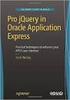 Oracle Application Express Dla Oracle Application Express 4.2.2 Część 1. Przygotowanie schematu relacyjnej bazy danych 1. Uruchom w przeglądarce internetowej stronę logowania Oracle Application Express
Oracle Application Express Dla Oracle Application Express 4.2.2 Część 1. Przygotowanie schematu relacyjnej bazy danych 1. Uruchom w przeglądarce internetowej stronę logowania Oracle Application Express
Przewodnik... Tworzenie ankiet
 Przewodnik... Tworzenie ankiet W tym przewodniku dowiesz się jak Dowiesz się, w jaki sposób zadawać pytania tak często, jak potrzebujesz i uzyskiwać informacje pomocne w ulepszeniu Twoich produktów i kampanii
Przewodnik... Tworzenie ankiet W tym przewodniku dowiesz się jak Dowiesz się, w jaki sposób zadawać pytania tak często, jak potrzebujesz i uzyskiwać informacje pomocne w ulepszeniu Twoich produktów i kampanii
OpenOfficePL. Zestaw szablonów magazynowych. Instrukcja obsługi
 OpenOfficePL Zestaw szablonów magazynowych Instrukcja obsługi Spis treści : 1. Informacje ogólne 2. Instalacja zestawu a) konfiguracja połączenia z bazą danych b) import danych z poprzedniej wersji faktur
OpenOfficePL Zestaw szablonów magazynowych Instrukcja obsługi Spis treści : 1. Informacje ogólne 2. Instalacja zestawu a) konfiguracja połączenia z bazą danych b) import danych z poprzedniej wersji faktur
Przewodnik... Tworzenie Landing Page
 Przewodnik... Tworzenie Landing Page Spis treści Kreator strony landing page Stwórz stronę Zarządzaj stronami 2 Kreator strony landing page Kreator pozwala stworzyć własną stronę internetową z unikalnym
Przewodnik... Tworzenie Landing Page Spis treści Kreator strony landing page Stwórz stronę Zarządzaj stronami 2 Kreator strony landing page Kreator pozwala stworzyć własną stronę internetową z unikalnym
Styczeń 2017 QVX. System dziekanatowy instrukcja dla. studentów. Just dream IT, we do the rest. Instrukcja do systemu dziekanatowego dla studentów.
 System dziekanatowy instrukcja dla studentów QVX Styczeń 2017 Instrukcja do systemu dziekanatowego dla studentów. Życzymy przyjemnej pracy. Zespół QVX. QVX ul. Katowicka 39/7 61-131 Poznań hepdesk@qvx.pl
System dziekanatowy instrukcja dla studentów QVX Styczeń 2017 Instrukcja do systemu dziekanatowego dla studentów. Życzymy przyjemnej pracy. Zespół QVX. QVX ul. Katowicka 39/7 61-131 Poznań hepdesk@qvx.pl
UNIWERSYTET RZESZOWSKI KATEDRA INFORMATYKI
 UNIWERSYTET RZESZOWSKI KATEDRA INFORMATYKI LABORATORIUM TECHNOLOGIA SYSTEMÓW INFORMATYCZNYCH W BIOTECHNOLOGII Aplikacja bazodanowa: Cz. II Rzeszów, 2010 Strona 1 z 11 APLIKACJA BAZODANOWA MICROSOFT ACCESS
UNIWERSYTET RZESZOWSKI KATEDRA INFORMATYKI LABORATORIUM TECHNOLOGIA SYSTEMÓW INFORMATYCZNYCH W BIOTECHNOLOGII Aplikacja bazodanowa: Cz. II Rzeszów, 2010 Strona 1 z 11 APLIKACJA BAZODANOWA MICROSOFT ACCESS
UONET+ moduł Dziennik. Praca z rozkładami materiału nauczania
 UONET+ moduł Dziennik Praca z rozkładami materiału nauczania Przewodnik System UONET+ gromadzi stosowane w szkole rozkłady materiału nauczania. Dzięki temu nauczyciele mogą korzystać z nich podczas wprowadzania
UONET+ moduł Dziennik Praca z rozkładami materiału nauczania Przewodnik System UONET+ gromadzi stosowane w szkole rozkłady materiału nauczania. Dzięki temu nauczyciele mogą korzystać z nich podczas wprowadzania
Plan. Wprowadzenie. Co to jest APEX? Wprowadzenie. Administracja obszarem roboczym
 1 Wprowadzenie do środowiska Oracle APEX, obszary robocze, użytkownicy Wprowadzenie Plan Administracja obszarem roboczym 2 Wprowadzenie Co to jest APEX? Co to jest APEX? Architektura Środowisko Oracle
1 Wprowadzenie do środowiska Oracle APEX, obszary robocze, użytkownicy Wprowadzenie Plan Administracja obszarem roboczym 2 Wprowadzenie Co to jest APEX? Co to jest APEX? Architektura Środowisko Oracle
Rozwiązanie ćwiczenia 6a
 Rozwiązanie ćwiczenia 6a Aby ponumerować strony: 1. Ustaw kursor tekstowy na pierwszej stronie dokumentu Polska_broszura.doc i kliknij przycisk Numer strony na karcie Wstawianie w grupie Nagłówek i stopka.
Rozwiązanie ćwiczenia 6a Aby ponumerować strony: 1. Ustaw kursor tekstowy na pierwszej stronie dokumentu Polska_broszura.doc i kliknij przycisk Numer strony na karcie Wstawianie w grupie Nagłówek i stopka.
Bazy danych Access KWERENDY
 Bazy danych Access KWERENDY Obiekty baz danych Access tabele kwerendy (zapytania) formularze raporty makra moduły System baz danych MS Access Tabela Kwerenda Formularz Raport Makro Moduł Wyszukiwanie danych
Bazy danych Access KWERENDY Obiekty baz danych Access tabele kwerendy (zapytania) formularze raporty makra moduły System baz danych MS Access Tabela Kwerenda Formularz Raport Makro Moduł Wyszukiwanie danych
I. Program II. Opis głównych funkcji programu... 19
 07-12-18 Spis treści I. Program... 1 1 Panel główny... 1 2 Edycja szablonu filtrów... 3 A) Zakładka Ogólne... 4 B) Zakładka Grupy filtrów... 5 C) Zakładka Kolumny... 17 D) Zakładka Sortowanie... 18 II.
07-12-18 Spis treści I. Program... 1 1 Panel główny... 1 2 Edycja szablonu filtrów... 3 A) Zakładka Ogólne... 4 B) Zakładka Grupy filtrów... 5 C) Zakładka Kolumny... 17 D) Zakładka Sortowanie... 18 II.
Oracle11g: Wprowadzenie do SQL
 Oracle11g: Wprowadzenie do SQL OPIS: Kurs ten oferuje uczestnikom wprowadzenie do technologii bazy Oracle11g, koncepcji bazy relacyjnej i efektywnego języka programowania o nazwie SQL. Kurs dostarczy twórcom
Oracle11g: Wprowadzenie do SQL OPIS: Kurs ten oferuje uczestnikom wprowadzenie do technologii bazy Oracle11g, koncepcji bazy relacyjnej i efektywnego języka programowania o nazwie SQL. Kurs dostarczy twórcom
Wypożyczalnia by CTI. Instrukcja
 Wypożyczalnia by CTI Instrukcja Spis treści 1. Opis programu... 3 2. Pierwsze uruchomienie... 4 3. Lista sprzętu... 7 3.1. Dodawanie nowego sprzętu... 8 3.2. Dodawanie przeglądu... 9 3.3. Edycja sprzętu...
Wypożyczalnia by CTI Instrukcja Spis treści 1. Opis programu... 3 2. Pierwsze uruchomienie... 4 3. Lista sprzętu... 7 3.1. Dodawanie nowego sprzętu... 8 3.2. Dodawanie przeglądu... 9 3.3. Edycja sprzętu...
Lokalizacja jest to położenie geograficzne zajmowane przez aparat. Miejsce, w którym zainstalowane jest to urządzenie.
 Lokalizacja Informacje ogólne Lokalizacja jest to położenie geograficzne zajmowane przez aparat. Miejsce, w którym zainstalowane jest to urządzenie. To pojęcie jest używane przez schematy szaf w celu tworzenia
Lokalizacja Informacje ogólne Lokalizacja jest to położenie geograficzne zajmowane przez aparat. Miejsce, w którym zainstalowane jest to urządzenie. To pojęcie jest używane przez schematy szaf w celu tworzenia
Stosowanie, tworzenie i modyfikowanie stylów.
 Stosowanie, tworzenie i modyfikowanie stylów. We wstążce Narzędzia główne umieszczone są style, dzięki którym w prosty sposób możemy zmieniać tekst i hurtowo modyfikować. Klikając kwadrat ze strzałką w
Stosowanie, tworzenie i modyfikowanie stylów. We wstążce Narzędzia główne umieszczone są style, dzięki którym w prosty sposób możemy zmieniać tekst i hurtowo modyfikować. Klikając kwadrat ze strzałką w
Makra Access 2003 wg WSiP Wyszukiwanie, selekcjonowanie i gromadzenie informacji Ewa Mirecka
 Makra Access 2003 wg WSiP Wyszukiwanie, selekcjonowanie i gromadzenie informacji Ewa Mirecka Makra pozwalają na zautomatyzowanie często powtarzających się czynności. Opierają się na akcjach np.: otwarcie
Makra Access 2003 wg WSiP Wyszukiwanie, selekcjonowanie i gromadzenie informacji Ewa Mirecka Makra pozwalają na zautomatyzowanie często powtarzających się czynności. Opierają się na akcjach np.: otwarcie
Sposób tworzenia tabeli przestawnej pokażę na przykładzie listy krajów z podstawowymi informacjami o nich.
 Tabele przestawne Tabela przestawna to narzędzie służące do tworzenia dynamicznych podsumowań list utworzonych w Excelu lub pobranych z zewnętrznych baz danych. Raporty tabeli przestawnej pozwalają na
Tabele przestawne Tabela przestawna to narzędzie służące do tworzenia dynamicznych podsumowań list utworzonych w Excelu lub pobranych z zewnętrznych baz danych. Raporty tabeli przestawnej pozwalają na
Karty pracy. Ustawienia. W tym rozdziale została opisana konfiguracja modułu CRM Karty pracy oraz widoki i funkcje w nim dostępne.
 Karty pracy W tym rozdziale została opisana konfiguracja modułu CRM Karty pracy oraz widoki i funkcje w nim dostępne. Ustawienia Pierwszym krokiem w rozpoczęciu pracy z modułem Karty Pracy jest definicja
Karty pracy W tym rozdziale została opisana konfiguracja modułu CRM Karty pracy oraz widoki i funkcje w nim dostępne. Ustawienia Pierwszym krokiem w rozpoczęciu pracy z modułem Karty Pracy jest definicja
Elektroniczny Urząd Podawczy
 Elektroniczny Urząd Podawczy Dzięki Elektronicznemu Urzędowi Podawczemu Beneficjent może wypełnić i wysłać formularz wniosku o dofinansowanie projektów w ramach Regionalnego Programu Operacyjnego Województwa
Elektroniczny Urząd Podawczy Dzięki Elektronicznemu Urzędowi Podawczemu Beneficjent może wypełnić i wysłać formularz wniosku o dofinansowanie projektów w ramach Regionalnego Programu Operacyjnego Województwa
System Obsługi Zleceń
 System Obsługi Zleceń Podręcznik Administratora Atinea Sp. z o.o., ul. Chmielna 5/7, 00-021 Warszawa NIP 521-35-01-160, REGON 141568323, KRS 0000315398 Kapitał zakładowy: 51.000,00zł www.atinea.pl wersja
System Obsługi Zleceń Podręcznik Administratora Atinea Sp. z o.o., ul. Chmielna 5/7, 00-021 Warszawa NIP 521-35-01-160, REGON 141568323, KRS 0000315398 Kapitał zakładowy: 51.000,00zł www.atinea.pl wersja
ACCESS 2007 Tworzymy bazę danych plik: filmoteka.accdb
 ACCESS 2007 Tworzymy bazę danych plik: filmoteka.accdb TABELE Zakładka tworzenie grupa tabele szablony tabel tabela projekt tabeli (najlepsza metoda) Tabela Gatunek (tabela słownikowa) Przełączyć na widok
ACCESS 2007 Tworzymy bazę danych plik: filmoteka.accdb TABELE Zakładka tworzenie grupa tabele szablony tabel tabela projekt tabeli (najlepsza metoda) Tabela Gatunek (tabela słownikowa) Przełączyć na widok
Jak posługiwać się edytorem treści
 Jak posługiwać się edytorem treści Edytor CKE jest bardzo prostym narzędziem pomagającym osobom niezaznajomionym z językiem HTML w tworzeniu interaktywnych treści stron internetowych. Razem z praktyka
Jak posługiwać się edytorem treści Edytor CKE jest bardzo prostym narzędziem pomagającym osobom niezaznajomionym z językiem HTML w tworzeniu interaktywnych treści stron internetowych. Razem z praktyka
Laboratorium - Monitorowanie i zarządzanie zasobami systemu Windows Vista
 5.0 5.3.3.6 Laboratorium - Monitorowanie i zarządzanie zasobami systemu Windows Vista Wprowadzenie Wydrukuj i uzupełnij to laboratorium. W tym laboratorium, będziesz korzystać z narzędzi administracyjnych
5.0 5.3.3.6 Laboratorium - Monitorowanie i zarządzanie zasobami systemu Windows Vista Wprowadzenie Wydrukuj i uzupełnij to laboratorium. W tym laboratorium, będziesz korzystać z narzędzi administracyjnych
Rozwiązanie ćwiczenia 8a
 Rozwiązanie ćwiczenia 8a Aby utworzyć spis ilustracji: 1. Ustaw kursor za tekstem na ostatniej stronie dokumentu Polska_broszura.doc i kliknij przycisk Podział strony na karcie Wstawianie w grupie Strony
Rozwiązanie ćwiczenia 8a Aby utworzyć spis ilustracji: 1. Ustaw kursor za tekstem na ostatniej stronie dokumentu Polska_broszura.doc i kliknij przycisk Podział strony na karcie Wstawianie w grupie Strony
Systemy baz danych. 1. Plan: 2. Zadania: Projekt Bazy Danych - wybór tematów, wstępna kategoryzacja 8. Projekt Bazy Danych - diagram ER
 Systemy baz danych 13.03.2013 1. Plan: 7. Projekt Bazy Danych - wybór tematów, wstępna kategoryzacja 8. Projekt Bazy Danych - diagram ER 2. Zadania: 1. Zastanowić się nad tematem do opracowania bazy danych
Systemy baz danych 13.03.2013 1. Plan: 7. Projekt Bazy Danych - wybór tematów, wstępna kategoryzacja 8. Projekt Bazy Danych - diagram ER 2. Zadania: 1. Zastanowić się nad tematem do opracowania bazy danych
Federacji Inicjatyw Oświatowych
 Pierwsze kroki na witrynie edukacyjnej Federacji Inicjatyw Oświatowych Spis treści Platforma edukacyjna Federacji Inicjatyw Oświatowych...2 Pierwsze logowanie...2 Uzupełnienie profilu użytkownika...3 Wejście
Pierwsze kroki na witrynie edukacyjnej Federacji Inicjatyw Oświatowych Spis treści Platforma edukacyjna Federacji Inicjatyw Oświatowych...2 Pierwsze logowanie...2 Uzupełnienie profilu użytkownika...3 Wejście
Co należy zrobić w systemie UONET, aby rok szkolny 2014/2015 stał się rokiem bieżącym?
 Co należy zrobić w systemie UONET, aby rok szkolny 2014/2015 stał się rokiem bieżącym? Porada jest skierowana do tych użytkowników systemu UONET, którzy założyli bazę danych w roku szkolnym 2013/2014,
Co należy zrobić w systemie UONET, aby rok szkolny 2014/2015 stał się rokiem bieżącym? Porada jest skierowana do tych użytkowników systemu UONET, którzy założyli bazę danych w roku szkolnym 2013/2014,
Uruchom polecenie z menu Wstaw Wykres lub ikonę Kreator wykresów na Standardowym pasku narzędzi.
 Tworzenie wykresów w Excelu. Część pierwsza. Kreator wykresów Wpisz do arkusza poniższą tabelę. Podczas tworzenia wykresów nie ma znaczenia czy tabela posiada obramowanie lub inne elementy formatowania
Tworzenie wykresów w Excelu. Część pierwsza. Kreator wykresów Wpisz do arkusza poniższą tabelę. Podczas tworzenia wykresów nie ma znaczenia czy tabela posiada obramowanie lub inne elementy formatowania
Z Małej Szkoły w Wielki Świat
 Pierwsze kroki na witrynie edukacyjnej projektu Z Małej Szkoły w Wielki Świat Spis treści Witryna edukacyjna projektu Z Małej Szkoły w Wielki Świat...2 Pierwsze logowanie... 3 Uzupełnienie profilu użytkownika...3
Pierwsze kroki na witrynie edukacyjnej projektu Z Małej Szkoły w Wielki Świat Spis treści Witryna edukacyjna projektu Z Małej Szkoły w Wielki Świat...2 Pierwsze logowanie... 3 Uzupełnienie profilu użytkownika...3
Sekretariat Optivum. Jak przygotować listę uczniów zawierającą tylko wybrane dane, np. adresy e-mail ucznia i jego opiekunów? Projektowanie listy
 Sekretariat Optivum Jak przygotować listę uczniów zawierającą tylko wybrane dane, np. adresy e-mail ucznia i jego opiekunów? Program Sekretariat Optivum ma wbudowane różne edytory, które umożliwiają przygotowywanie
Sekretariat Optivum Jak przygotować listę uczniów zawierającą tylko wybrane dane, np. adresy e-mail ucznia i jego opiekunów? Program Sekretariat Optivum ma wbudowane różne edytory, które umożliwiają przygotowywanie
Kod składa się z kodu głównego oraz z odpowiednich kodów dodatkowych (akcesoriów). Do kodu można przyłączyć maksymalnie 9 kodów dodatkowych.
 Kody katalogowe Informacje ogólne Kod katalogowy jest to numer indentyfikacyjny producenta. Kod składa się z kodu głównego oraz z odpowiednich kodów dodatkowych (akcesoriów). Do kodu można przyłączyć maksymalnie
Kody katalogowe Informacje ogólne Kod katalogowy jest to numer indentyfikacyjny producenta. Kod składa się z kodu głównego oraz z odpowiednich kodów dodatkowych (akcesoriów). Do kodu można przyłączyć maksymalnie
Platforma e-learningowa
 Dotyczy projektu nr WND-RPPD.04.01.00-20-002/11 pn. Wdrażanie elektronicznych usług dla ludności województwa podlaskiego część II, administracja samorządowa realizowanego w ramach Decyzji nr UDA- RPPD.04.01.00-20-002/11-00
Dotyczy projektu nr WND-RPPD.04.01.00-20-002/11 pn. Wdrażanie elektronicznych usług dla ludności województwa podlaskiego część II, administracja samorządowa realizowanego w ramach Decyzji nr UDA- RPPD.04.01.00-20-002/11-00
Obszar Logistyka/Zamówienia Publiczne
 Obszar Logistyka/Zamówienia Publiczne Plany Zamówień Publicznych EG_LOG Plany Zamówień Publicznych Instrukcja Użytkownika. Instrukcja użytkownika 2 Spis treści SPIS TREŚCI... 3 NAWIGACJA PO SYSTEMIE...
Obszar Logistyka/Zamówienia Publiczne Plany Zamówień Publicznych EG_LOG Plany Zamówień Publicznych Instrukcja Użytkownika. Instrukcja użytkownika 2 Spis treści SPIS TREŚCI... 3 NAWIGACJA PO SYSTEMIE...
I. Interfejs użytkownika.
 Ćwiczenia z użytkowania systemu MFG/PRO 1 I. Interfejs użytkownika. MFG/PRO w wersji eb2 umożliwia wybór użytkownikowi jednego z trzech dostępnych interfejsów graficznych: a) tekstowego (wybór z menu:
Ćwiczenia z użytkowania systemu MFG/PRO 1 I. Interfejs użytkownika. MFG/PRO w wersji eb2 umożliwia wybór użytkownikowi jednego z trzech dostępnych interfejsów graficznych: a) tekstowego (wybór z menu:
Zadanie 1. Stosowanie stylów
 Zadanie 1. Stosowanie stylów Styl to zestaw elementów formatowania określających wygląd: tekstu atrybuty czcionki (tzw. styl znaku), akapitów np. wyrównanie tekstu, odstępy między wierszami, wcięcia, a
Zadanie 1. Stosowanie stylów Styl to zestaw elementów formatowania określających wygląd: tekstu atrybuty czcionki (tzw. styl znaku), akapitów np. wyrównanie tekstu, odstępy między wierszami, wcięcia, a
UONET+ moduł Sekretariat
 UONET+ moduł Sekretariat Jak przenieść ucznia objętego obowiązkiem szkolnym do innej szkoły? Aby w systemie UONET+ odnotować fakt przeniesienia ucznia objętego obowiązkiem szkolnym do innej szkoły, należy
UONET+ moduł Sekretariat Jak przenieść ucznia objętego obowiązkiem szkolnym do innej szkoły? Aby w systemie UONET+ odnotować fakt przeniesienia ucznia objętego obowiązkiem szkolnym do innej szkoły, należy
EXCEL TABELE PRZESTAWNE
 EXCEL TABELE PRZESTAWNE ZADANIE 1. (3 punkty). Ze strony http://www.staff.amu.edu.pl/~izab/ pobierz plik o nazwie Tabela1.xlsx. Używając tabel przestawnych wykonaj następujące polecenia: a) Utwórz pierwszą
EXCEL TABELE PRZESTAWNE ZADANIE 1. (3 punkty). Ze strony http://www.staff.amu.edu.pl/~izab/ pobierz plik o nazwie Tabela1.xlsx. Używając tabel przestawnych wykonaj następujące polecenia: a) Utwórz pierwszą
Instrukcja modułu BKD - Wykonawca
 Instrukcja modułu BKD - Wykonawca 1 Autor Izabela Kaniewska Projekt Platforma zakupowa GPP Manager Wioleta Tymorek Data utworzony 2014-04-28 Data modyfikacji 2014-12-03 19:34:00 Wersja 1.0 Ilość stron
Instrukcja modułu BKD - Wykonawca 1 Autor Izabela Kaniewska Projekt Platforma zakupowa GPP Manager Wioleta Tymorek Data utworzony 2014-04-28 Data modyfikacji 2014-12-03 19:34:00 Wersja 1.0 Ilość stron
ODPOWIEDNIKI PRZETARGOWE - INSTRUKCJA
 ODPOWIEDNIKI PRZETARGOWE - INSTRUKCJA Spis treści 1. Wstęp... 2 2. Kiedy użyć odpowiedników?... 2 3. Definowanie odowiedników przetargowych w module 22-Kartoteki... 2 3.1. Dodawanie nowego powiązania towar
ODPOWIEDNIKI PRZETARGOWE - INSTRUKCJA Spis treści 1. Wstęp... 2 2. Kiedy użyć odpowiedników?... 2 3. Definowanie odowiedników przetargowych w module 22-Kartoteki... 2 3.1. Dodawanie nowego powiązania towar
Moduł Handlowo-Magazynowy Zaawansowane analizy sprzedaży i zakupu
 Moduł Handlowo-Magazynowy Zaawansowane analizy sprzedaży i zakupu Wersja 3.59.305 4.04.2013 r. W systemie Streamsoft Prestiż użytkownik ma możliwość samodzielnego tworzenia rozszerzonych analiz w zakresie
Moduł Handlowo-Magazynowy Zaawansowane analizy sprzedaży i zakupu Wersja 3.59.305 4.04.2013 r. W systemie Streamsoft Prestiż użytkownik ma możliwość samodzielnego tworzenia rozszerzonych analiz w zakresie
2.5 Dzielenie się wiedzą
 2.5 Dzielenie się wiedzą 2.5.1 Baza wiedzy zespołu Tworzenie bazy wiedzy w OneNote, zapoznanie się z przykładowymi bazami wiedzy, stworzenie struktury bazy wiedzy, zdefiniowanie własnych tagów, stworzenie
2.5 Dzielenie się wiedzą 2.5.1 Baza wiedzy zespołu Tworzenie bazy wiedzy w OneNote, zapoznanie się z przykładowymi bazami wiedzy, stworzenie struktury bazy wiedzy, zdefiniowanie własnych tagów, stworzenie
UONET+ moduł Dziennik. Praca z rozkładami materiału nauczania
 UONET+ moduł Dziennik Praca z rozkładami materiału nauczania System UONET+ gromadzi stosowane w szkole rozkłady materiału nauczania. Dzięki temu nauczyciele mogą korzystać z nich wprowadzając tematy lekcji.
UONET+ moduł Dziennik Praca z rozkładami materiału nauczania System UONET+ gromadzi stosowane w szkole rozkłady materiału nauczania. Dzięki temu nauczyciele mogą korzystać z nich wprowadzając tematy lekcji.
NOL3. Zarządzanie zleceniami. 1. Transakcyjne funkcjonalności aplikacji NOL3. Biuro Maklerskie Zlecenia
 NOL3 Zarządzanie zleceniami Biuro Maklerskie 1. Transakcyjne funkcjonalności aplikacji NOL3 NOL3 umożliwia składanie zleceń bezpośrednio z aplikacji bez konieczności przechodzenia do bankowości internetowej.
NOL3 Zarządzanie zleceniami Biuro Maklerskie 1. Transakcyjne funkcjonalności aplikacji NOL3 NOL3 umożliwia składanie zleceń bezpośrednio z aplikacji bez konieczności przechodzenia do bankowości internetowej.
Aplikacje internetowe i rozproszone - laboratorium
 Aplikacje internetowe i rozproszone - laboratorium ASP.NET Do realizacji projektu potrzebne jest zintegrowane środowisko programistyczne Microsoft Visual Studio 2005 oraz dostęp do bazy danych z tabelą
Aplikacje internetowe i rozproszone - laboratorium ASP.NET Do realizacji projektu potrzebne jest zintegrowane środowisko programistyczne Microsoft Visual Studio 2005 oraz dostęp do bazy danych z tabelą
Budowa aplikacji ASP.NET współpracującej z bazą dany do obsługi przesyłania wiadomości
 Budowa aplikacji ASP.NET współpracującej z bazą dany do obsługi przesyłania wiadomości część 2 Zaprojektowaliśmy stronę dodaj_dzial.aspx proszę jednak spróbować dodać nowy dział nie podając jego nazwy
Budowa aplikacji ASP.NET współpracującej z bazą dany do obsługi przesyłania wiadomości część 2 Zaprojektowaliśmy stronę dodaj_dzial.aspx proszę jednak spróbować dodać nowy dział nie podając jego nazwy
etrader Pekao Podręcznik użytkownika Strumieniowanie Excel
 etrader Pekao Podręcznik użytkownika Strumieniowanie Excel Spis treści 1. Opis okna... 3 2. Otwieranie okna... 3 3. Zawartość okna... 4 3.1. Definiowanie listy instrumentów... 4 3.2. Modyfikacja lub usunięcie
etrader Pekao Podręcznik użytkownika Strumieniowanie Excel Spis treści 1. Opis okna... 3 2. Otwieranie okna... 3 3. Zawartość okna... 4 3.1. Definiowanie listy instrumentów... 4 3.2. Modyfikacja lub usunięcie
Sprawdzenie i ocena pracy z wykorzystaniem Archiwum Prac Dyplomowych
 Sprawdzenie i ocena pracy z wykorzystaniem Archiwum Prac Dyplomowych Instrukcja dla promotorów Archiwum Prac Dyplomowych (APD) aplikacja systemu USOS wspomagająca obsługę procesu związanego ze złożeniem
Sprawdzenie i ocena pracy z wykorzystaniem Archiwum Prac Dyplomowych Instrukcja dla promotorów Archiwum Prac Dyplomowych (APD) aplikacja systemu USOS wspomagająca obsługę procesu związanego ze złożeniem
Kolumna Zeszyt Komórka Wiersz Tabela arkusza Zakładki arkuszy
 1 Podstawowym przeznaczeniem arkusza kalkulacyjnego jest najczęściej opracowanie danych liczbowych i prezentowanie ich formie graficznej. Ale formuła arkusza kalkulacyjnego jest na tyle elastyczna, że
1 Podstawowym przeznaczeniem arkusza kalkulacyjnego jest najczęściej opracowanie danych liczbowych i prezentowanie ich formie graficznej. Ale formuła arkusza kalkulacyjnego jest na tyle elastyczna, że
Przejdź do widoku tabeli i wpisz nowe dane, aby sprawdzić działanie wprowadzonych we właściwościach pól i tabeli ograniczeń.
 8.4. Formularze Nazwisko] And [Imię] Zamknij okno Arkusz właściwości. Wybierz pole Data urodzenia, przejdź do właściwości Reguła sprawdzania poprawności w dolnej części okna i wpisz wyrażenie: Year([Data
8.4. Formularze Nazwisko] And [Imię] Zamknij okno Arkusz właściwości. Wybierz pole Data urodzenia, przejdź do właściwości Reguła sprawdzania poprawności w dolnej części okna i wpisz wyrażenie: Year([Data
Zasady tworzenia podstron
 Zasady tworzenia podstron Jeśli tworzysz rozbudowaną witrynę internetową z wieloma podstronami, za chwilę dowiesz się, jak dodawać nowe podstrony w kreatorze Click Web, czym kierować się przy projektowaniu
Zasady tworzenia podstron Jeśli tworzysz rozbudowaną witrynę internetową z wieloma podstronami, za chwilę dowiesz się, jak dodawać nowe podstrony w kreatorze Click Web, czym kierować się przy projektowaniu
